
Vector grafik, i modsætning til raster, oftest brugt i design, så almindelige brugere er sjældent overfor det. Særlige grafiske redaktører baseret på den matematiske beskrivelse af de enkleste geometriske objekter findes med sådanne grafiske elementer. Overvej det bedste af dem.
Coreldraw.
Hver bruger, der er interesseret i vektorgrafik, skulle høre om den populære grafiske redaktør af Coreldraw fra det berømte canadiske selskab. Måske er dette ikke kun en af de allerførste applikationer til vektor tegning, men den mest avancerede af dem. Det har længe brugt begge mange studerende og professionelle kunstnere. Designet af mange moderne applikationer, hjemmesider og reklame plakater er designet specielt i Coreldraw.
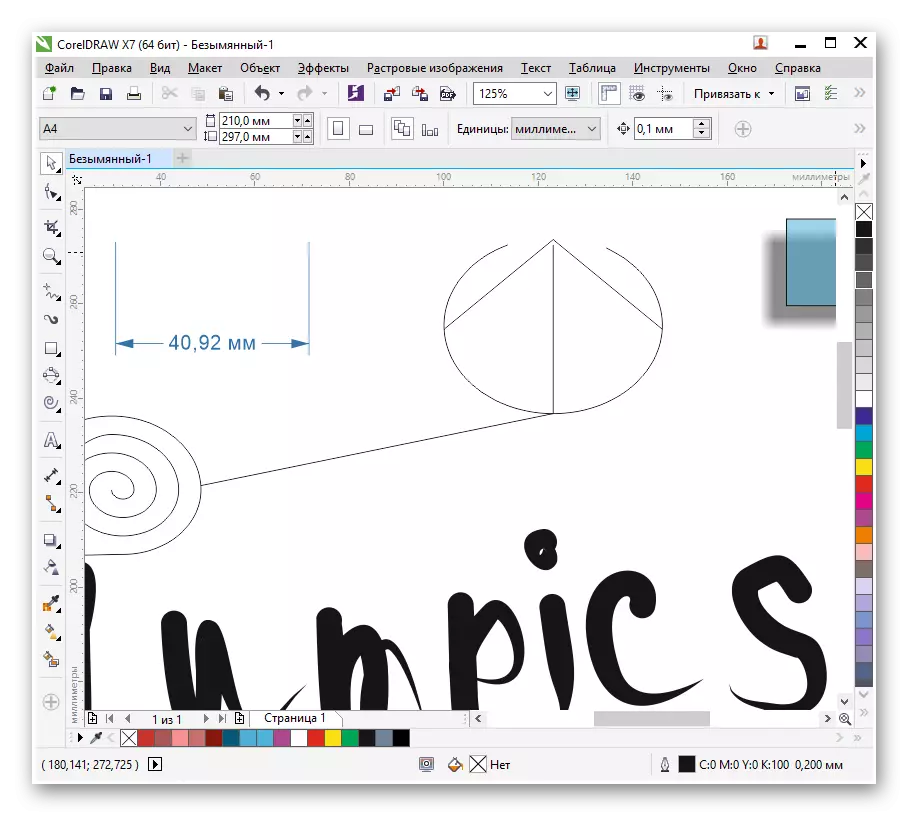
I den betragtede løsning skabes nye objekter fra bunden eller form ved hjælp af forudinstallerede mønstre og selvfølgelig justere. Derudover kan enhver tekst tilføjes til projektet og arbejde på sit design både hvad angår skrifttype og farver og med hensyn til at anvende yderligere effekter og filtre. Det er værd at bemærke den funktion, der giver dig mulighed for automatisk at konvertere rastergrafik i vektoren. Der er flere værktøjer til at arbejde med rastergrafik, så brugeren ikke behøver at "hoppe" mellem forskellige programmer. Dette er en "farve blyant", "mastikhin", "fjer og blæk", "akvarel", "vand markør", "impressionisme" og meget mere. Den flersprogede grænseflade er muligheden for, at det er omhyggeligt at indstille dine behov. Programmet kan bruges gratis i 30 dage, hvorefter du skal betale en licens.
Adobe Illustrator.
Adobe Illustrator er et populært produkt af et velkendt firma designet til at skabe vektorbilleder eller arbejde med allerede eksisterende. Ved første øjekast kan det forekomme, at den pågældende løsning ikke er forskellig fra den tidligere version. Men med en mere detaljeret bekendtskab ændrer udtalelsen. Grænsefladen har et velkendt design, der ligner Adobe Photoshop.
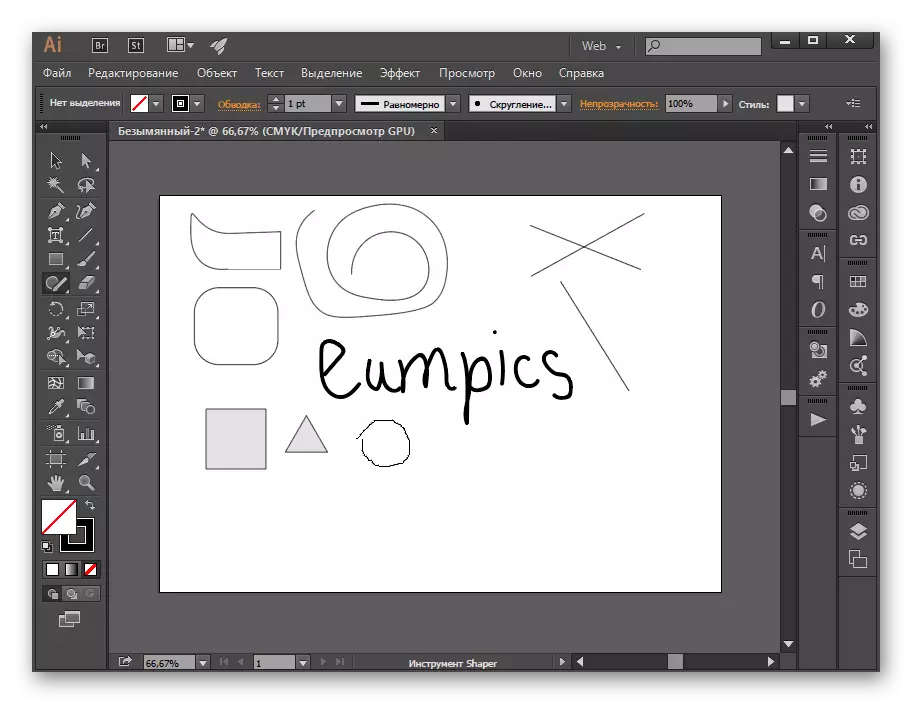
Illustrator giver de nødvendige værktøjer til at skabe vektorobjekter fra bunden, der er også yderligere funktioner. For eksempel automatiserer "Shaper" -funktionen processen, hvilket tillader brugeren en markør eller en finger (afhængigt af platformen) for at tegne en vilkårlig figur, der automatisk bliver behandlet og omdannet af et vektorbillede. Rasterbilleder konverteres automatisk til vektor. Der er en chart creation guiden med bekvemme muligheder. Som i Adobe Photoshop implementeres et system af lag. På den officielle hjemmeside kan du downloade demo-versionen (månedsarbejder) eller for evigt at købe en fuld version. Der er en russificering.
Inkscape.
En anden avanceret grafik editor til at oprette vektorbilleder, som er kendetegnet ved dets tilgængelighed - Inkscape gælder gratis. Af de bemærkelsesværdige funktioner er det værd at bemærke straks bemærke muligheden for at bruge yderligere plug-ins, der udvider programmets funktionalitet. For at opbygge full-fledged figurer bruges standardværktøjer her: "Straight Line", "Vilkårlig linje" og "Bezier Curve". Naturligvis er der tilvejebragt en hersker til at estimere afstanden mellem objekter og kontrollere hjørnerne.
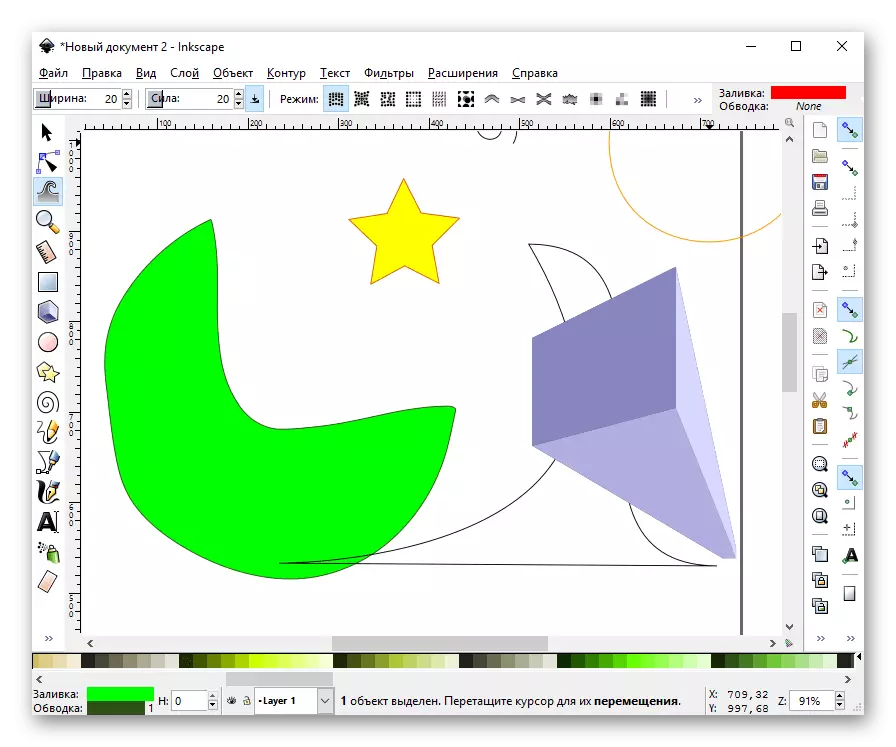
Oprettede objekter justeres med en flerhed af parametre og tilsættes til forskellige lag for at opbygge displayordren. Et system af filtre er tilvejebragt, der er opdelt i mange kategorier og underkategorier. Du kan downloade et rasterbillede og konvertere det til en vektor ved kun at trykke på en knap. Der er russisk. Det er vigtigt at bemærke, at inkscape databehandlingshastighed er stærkt ringere end tidligere løsninger.
Paint Tool Sai.
Følgende ansøgning er ikke i første omgang beregnet til at arbejde med vektorgrafik, men det har funktioner, der er værdige som en del af vores dagens tema. Paint Tool Sai er et produkt af japanske udviklere og passer perfekt til elskere til at skabe manga. Fokuset betales ikke til standardværktøjer, men muligheden for deres omhyggelige indstilling. Således kan du oprette op til 60 unikke børster og andre tegningsenheder.
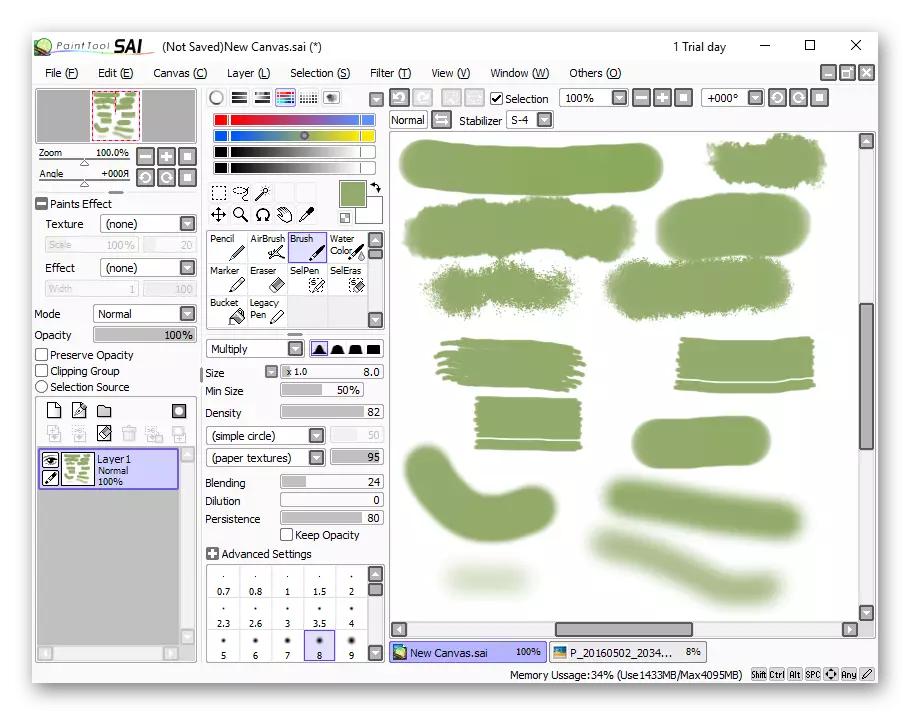
Enhver direkte eller kurve er reguleret som helt og på forskellige punkter. Du kan ændre tykkelsen, længden og andre parametre. Det er værd at bemærke muligheden for at blande farver: kunstneren inficerer to forskellige farver på en særlig palette, hvorefter den vælger den rigtige skygge og kan bruge den på lærred. Dette er de vigtigste funktioner i Paint Tool Sai, der angiver, at redaktøren er fantastisk til at skabe vektorprojekter. Det har en temmelig usædvanlig grænseflade og arbejdsprincippet, da det er designet i Japan, så ikke alle brugere vil passe.
Affinity Designer.
Affinity Designer er et professionelt miljø for kunstnere og designere med mange muligheder. Ansøgningen fungerer i to tilstande: "Kun vektor" eller "kombineret", hvor raster- og vektorgrafikken bruges. Udviklere betalte meget opmærksomhed ikke kun for programmets funktionalitet, men også dets optimering. Understøtter formater som PSD, AI, JPG, TIFF, EXR, PDF og SVG.

Mellem eventuelle objekter i projektet kan du danne et link, der åbner yderligere funktioner. Støtten til varme nøgler er implementeret, hvilket signifikant fremskynder arbejdet, desuden er de konfigureret på brugerens anmodning. Affinity Designer arbejder i RGB og laboratorium farve rum. Som i andre lignende redaktører bruges et gitter her, men det giver en meget mere omfattende funktionalitet. Redaktøren er cross-platform. Desuden arbejder det ikke kun i Windows, MacOS og IOS, men giver dig også mulighed for at eksportere et projekt til en universel fil, som du kan arbejde på enhver platform uden tab i kvalitet og evner. Naturligvis kan et sådant integreret system ikke være fri. For MacOS og Windows leveres testversioner, og på iPad Affinity Designer kan kun købe.
Download den nyeste version af Affinity Designer fra det officielle websted
Krita.
Krita er en gratis open source grafisk editor. Det er primært designet til at arbejde med raster grafik, men der er yderligere værktøjer til vektorprojekter. Implementeret version for tabletter, hvilket gør programmet mere mobil og overkommelig. Følgende standarder er tilgængelige for at vælge en farvemodel: RGB, LAB, XYZ, CMYK og YCBCR med en dybde på 8 til 32 bits.
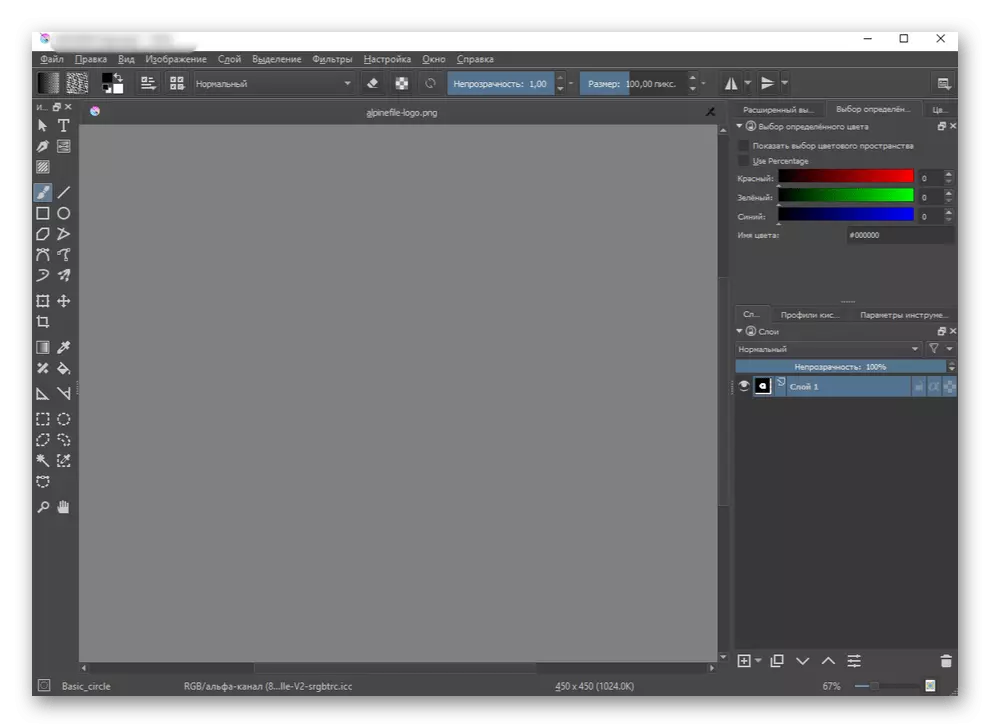
I programindstillingerne kan du indstille grænsen på den anvendte hukommelse. Dette vil reducere resultaterne af Krita, men også reducere indlæsningen af selve computeren. Et system med specialfremstillet varm nøgle og efterligning af ægte lærredmaterialer leveres. Grænsefladen understøtter både russisk og ukrainsk med hviderussiske sprog, såvel som mange andre.
Download den nyeste version af Krita fra det officielle websted
LibreCad.
LibreCad er et populært automatiseret designsystem, der aktivt anvendes ikke kun af kunstnere, men også ingeniører. Projektet var baseret på en open source QCAD-motor. Den pågældende løsning er beregnet til todimensionelt design ved hjælp af vektorgrafik. Ofte vil det være involveret i at kompilere planer, ordninger og tegninger, men andre applikationer er også mulige.
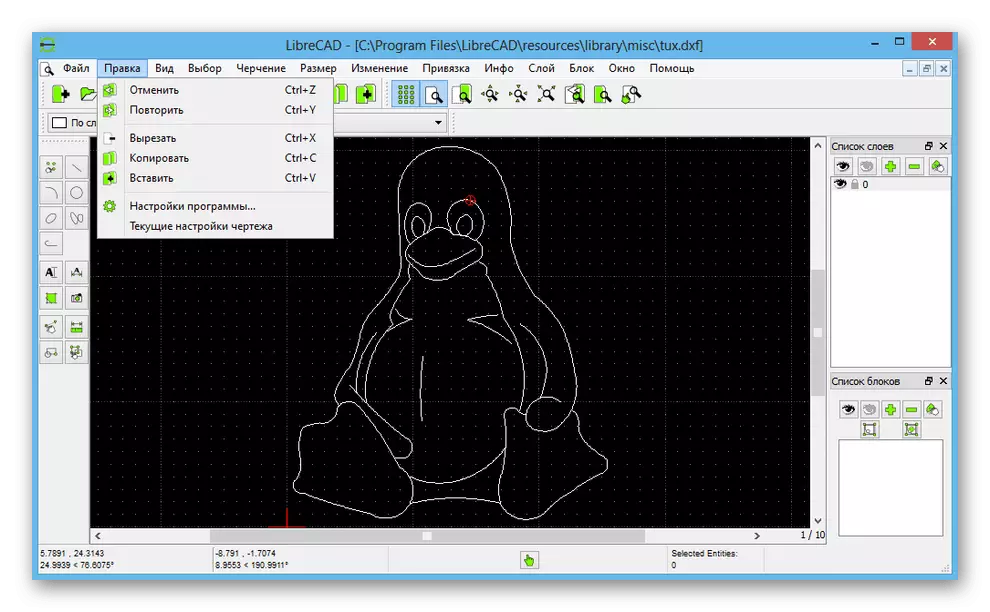
DXF (R12 eller 200X) bruges som hovedformat, og eksport er tilgængelig i SVG og PDF-formater. Men for den oprindelige applikation er der færre krav: BMP, XPM, XBM, BMP, PNG og PPM understøttes. Det vil være svært for nybegyndere brugere at arbejde med programmet på grund af overbelastning og overflod af funktioner. Men dette forenkles af den russiske talende grænseflade og tilstedeværelsen af visuelle tips.
Download den nyeste version af Librecad fra det officielle websted
Vi gennemgik grafiske redaktører til at arbejde med vektorgrafik. Vi håber, at hver bruger vil finde en optimal løsning for sig selv.
